Coisas a fazer quando o HandBrake não abre com uma maneira mais fácil de editar vídeos
HandBrake é um transcodificador de vídeo popular que é gratuito e de código aberto para Windows, Mac e Linux. Além disso, destina-se a ser usado para transformar arquivos de vídeo em MP4, WebM e MKV. Além disso, o HandBrake pode transformar seus vídeos existentes em novos, prontos para serem reproduzidos em reprodutores de mídia de TV, telefones celulares, tablets, navegadores da web e computadores, pois oferece várias predefinições para dispositivos que se adaptam ao que você tem. Além disso, você também pode usá-lo para copiar DVDs, redimensionar, cortar, compactar vídeos e muito mais. No entanto, este software ainda apresenta limitações e até problemas e erros. E ainda há momentos em que HandBrake não abre. Por que é isso? Aprenda as raízes e soluções para este assunto abaixo.
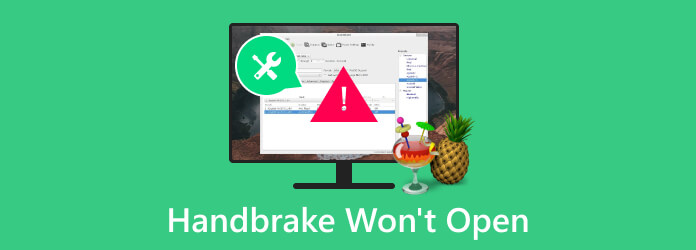
Parte 1. Razões pelas quais o HandBrake não abre
Abrindo problemas com HandBrake pode ocorrer devido a vários motivos. Por trás desse problema estão os seguintes.
Incompatibilidade do sistema
O sistema do seu dispositivo pode não ser compatível com o HandBrake, portanto o software não pode ser aberto. Também pode ser porque o software que você já possui está desatualizado.
Instalação interrompida
Às vezes instalamos o software e o processo é interrompido devido a um problema de internet. Consequentemente, a aquisição do aplicativo pode ser interrompida, levando a um lançamento problemático do software.
Requisitos de sistema insuficientes
O HandBrake pode consumir muitos recursos quando você o usa com arquivos grandes. Portanto, se o seu dispositivo tiver pouca RAM, o HandBrake não funcionará perfeitamente.
Conflitos com outro software
O HandBrake pode detectar conflitos de outros softwares e aplicativos no mesmo dispositivo de computador. Isto é especialmente verdadeiro para aplicativos de edição de vídeo.
Falta de dependências
HandBrake é um software que pode contar com determinados codecs e bibliotecas que, se os codecs necessários estiverem faltando no seu dispositivo, o problema pode tender a aparecer.
Parte 2. Soluções a serem tomadas quando o HandBrake não funciona
Solução 1. Instale o Microsoft. Núcleo Líquido
Se você é um usuário do Windows, isso se aplica a você. Baixe e instale o Desktop Runtime, selecione o sistema baseado em AMD ou Intel x64 e escolha Arm64 para dispositivos baseados em ARM no Windows.
Solução 2. Reinicie o computador
Desta vez, se o HandBrake para Mac não estiver funcionando e continuar travando, opte pela solução comum: reinicie o computador. Depois disso, tente iniciar o HandBrake novamente e veja se funciona.
Solução 3. Reinstale o software
Outra solução comum, porém eficaz, para esse problema é reinstalar o software. Acesse a loja confiável do HandBrake e baixe novamente.
Solução 4. Limpe os dados de configuração e predefinições
Aqui está um método eficaz de solução de problemas para usar no HandBrake: exclua para limpar seus dados de configuração e predefinições. Você pode fazer isso seguindo o caminho de cada sistema operacional.
- • Para Mac: /usuários/nome de usuário/biblioteca/suporte a aplicativos/HandBrake.
- • Para Windows: C: usuáriosnomedeusuárioAppDataRoamingHandBrake.
- • Para Linux: /home/nomedeusuário/.config/ghb.
Solução 5. Use uma alternativa
Se, depois de reinstalar e seguir todos os conselhos de solução fornecidos acima, e ainda assim, o HandBrake não funcionar no Windows 10 ou Mac que você possui, então é hora de procurar um alternativa ao HandBrake.
Parte 3. Existe uma maneira mais fácil e suave de editar vídeos?
Para responder diretamente à sua pergunta, é sim. Nós apresentamos isso a você Tipard Video Converter Ultimate, um editor e conversor de vídeo completo com muitas ferramentas de edição poderosas que você precisa. Este programa permite que você transforme seus arquivos de vídeo e áudio em atraentes. Além disso, os recursos poderosos e vitais irão recebê-lo ao entrar em seu espaço de trabalho. Uma delas é a caixa de ferramentas, onde estão ferramentas como cortador, fusão, compressor, aparador, rotador, reversor, amplificador de volume e muitas outras ferramentas infundidas. Além disso, as ferramentas deste incrível editor de vídeo também estão presentes em seu conversor principal e de última geração, que também permite acessar sua função de edição. Dentro desta função de edição estão belos efeitos e filtros que você pode aplicar aos vários arquivos com os quais trabalha. Portanto, com isso, a questão do HandBrake não converter para MP4 é inútil.
Além disso, este Tipard Video Converter Ultimate é infundido com tecnologias robustas, incluindo Inteligência Artificial, aceleração de hardware e aceleração de GPU, para tornar sua experiência de edição de vídeo rápida e suave. Você ficará feliz em navegar em sua interface simples, pois permite aprimorar seus arquivos apenas clicando nas operações. Então, surpreendentemente, o melhorador de vídeo fornecerá imediatamente um excelente resultado sem a necessidade de mais ajustes! Incrível, certo? Esta ferramenta específica permitirá que você aumente a resolução, reduza a vibração, remova o ruído e otimize o brilho e o contraste do vídeo simultaneamente. De qualquer forma, verifique as etapas abaixo se quiser examiná-lo.
Passo 1Baixe o software no mesmo dispositivo onde está o HandBrake. Inicie-o uma vez e ele será iniciado rapidamente. Agora, acerte o MAIS botão que você vê no centro para importar os vídeos que deseja editar.
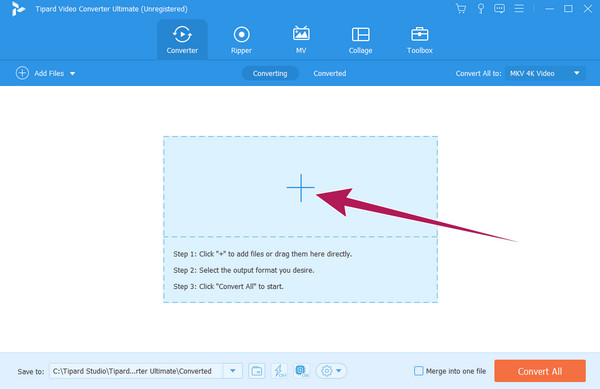
Passo 2Desta vez, você pode editar cada vídeo passando o mouse sobre as ferramentas presentes abaixo deles. Clicando no Estrela botão o levará para a janela de edição, onde você pode iniciar o processo de personalização. Não se esqueça de clicar no botão OK quando a edição estiver concluída.
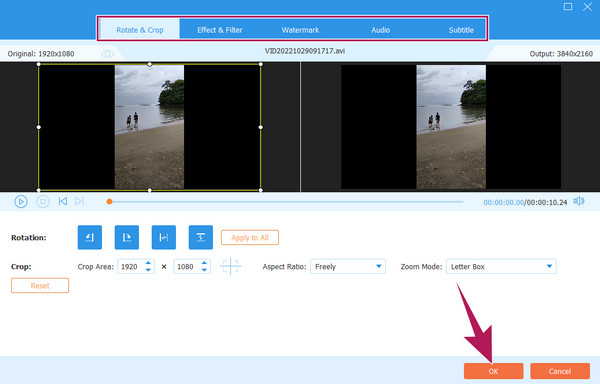
Passo 3Depois disso, você também pode alterar o formato clicando no botão de seleção de formato na página inicial. Então, finalmente, acerte o Converter tudo botão para salvar e exportar os arquivos editados e convertidos.
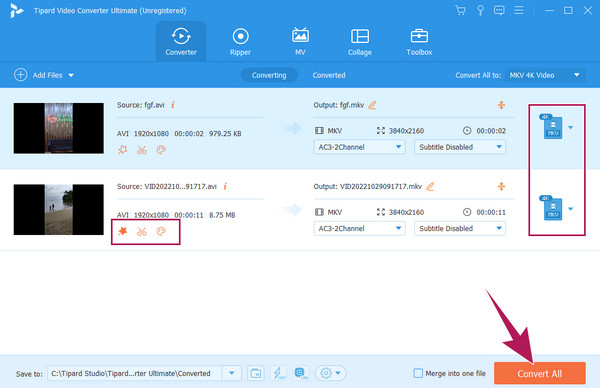
Parte 4. Perguntas frequentes sobre o HandBrake não abre
Qual .NET é necessário para o HandBrake?
O Microsft.Net com Framework 4.8 ou posterior é o que o HandBrake precisa para funcionar bem.
O HanBbrake é totalmente gratuito?
Sim. HandBrake é um programa totalmente gratuito com licença GPL. É um programa multiplataforma de código aberto que funciona como um transcodificador de vídeo multithread.
Você precisa de wi-fi para usar o HandBrake?
Felizmente, o HandBrake é um programa independente que pode funcionar sem a necessidade de wi-fi para funcionar. No entanto, se for a primeira vez que você adquire o software, será necessário que você esteja conectado a uma rede Wi-Fi forte para baixá-lo com sucesso.
O HandBrake pode suportar a cópia de Blu-rays?
Infelizmente, o HandBrake não suporta a cópia direta de Blu-ray. Isso ocorre porque os discos Blu-ray normalmente possuem proteção avançada contra cópia. No entanto, você pode usar o HandBrake para copiar DVDs desprotegidos e transformá-los nos arquivos de vídeo digital desejados, como MKV, MP4 e AVI.
Conclusão
Semelhante a outros programas gratuitos de edição de vídeo, o HandBrake também pode não funcionar bem às vezes. É bom que você tenha soluções comuns, porém poderosas, para fazer quando você mesmo experimentar. Outra coisa para nos alegrar é a adição da melhor alternativa a este artigo. Com Tipard Video Converter Ultimate, você pode expandir sua tarefa de edição de vídeo, pois oferece uma gama mais ampla de ferramentas poderosas e úteis.







